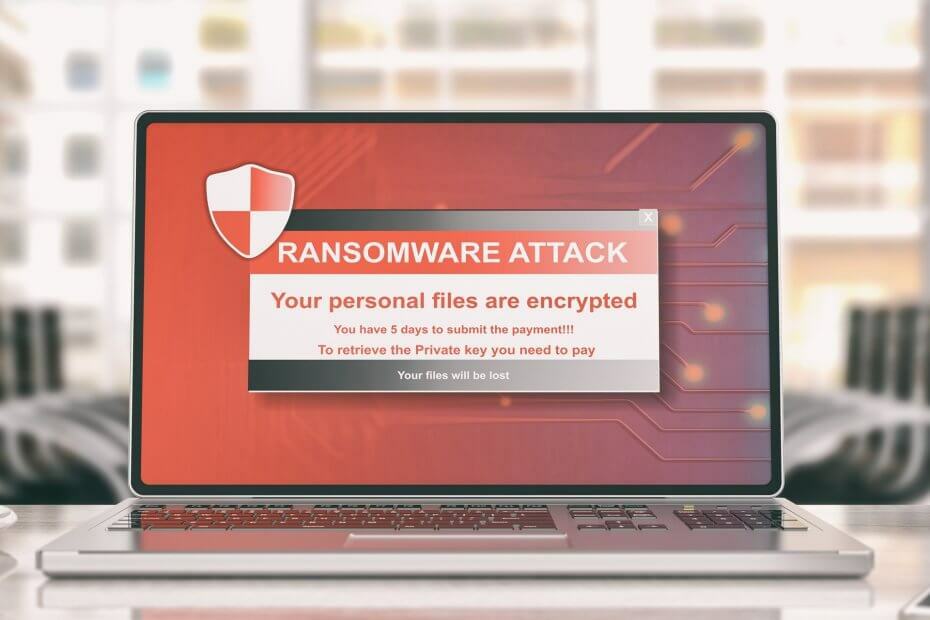- Gebruikers melden dat na het updaten naar Windows 10 hun app-snelkoppelingen niet meer goed werkten.
- We laten je in dit artikel zien welke stappen je kunt doen om dit op te lossen probleem, dus blijf lezen.
- Vergeet niet om onze bladwijzer te makenAntivirus-hubvoor meer handige gidsen en nieuws.
- Bekijk onze toegewijdeSectie repareren voor meer gerelateerde informatie.

- Download Restoro PC Reparatie Tool die wordt geleverd met gepatenteerde technologieën (patent beschikbaar) hier).
- Klik Start scan om Windows-problemen te vinden die pc-problemen kunnen veroorzaken.
- Klik Repareer alles om problemen op te lossen die de beveiliging en prestaties van uw computer beïnvloeden
- Restoro is gedownload door 0 lezers deze maand.
Na het updaten van hun systeem hebben een aantal gebruikers problemen gemeld met snelkoppelingen op Windows 10.
Beide app-snelkoppelingen in de moderne gebruikersinterface en in de bureaubladmodus reageerden niet meer en konden de benodigde programma's niet starten.
Als uw Windows 10-snelkoppelingen niet werken, kan dit veel problemen veroorzaken, aangezien u niet gemakkelijk toegang hebt tot de specifieke software, waardoor u kostbare tijd verspilt.
Hoewel Windows 10 probleemoplossers biedt om deze problemen op te lossen, konden deze hulpprogramma's voor sommige systemen geen oplossingen vinden, wat resulteerde in veel ontevreden klanten.
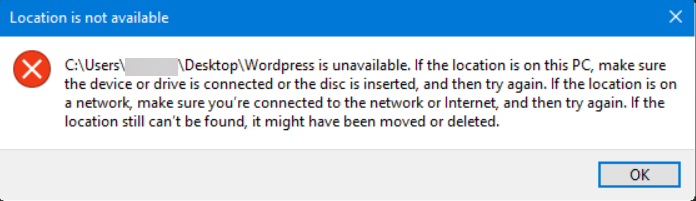
Het niet kunnen gebruiken van uw snelkoppelingen kan een groot probleem zijn, en in dit artikel gaan we de volgende problemen behandelen:
- Bureaubladsnelkoppelingen werken niet Windows 10.
- Bureaubladpictogrammen werken niet, kunnen niet worden geopend, reageren niet.
- Snelkoppelingen reageren niet op desktop.
Deze fouten kunnen eenvoudig worden verholpen en in deze handleiding laten we u zien hoe u dit moet doen.
Hoe kan ik kapotte snelkoppelingen in Windows 10 repareren?
1. Verwijder je antivirus

Het kan voorkomen dat deze problemen met uw snelkoppelingen optreden vanwege de antivirus software je gebruikt. Om het probleem op te lossen, wij stellen voor om een ander antivirusprogramma te gebruiken, zoals Bitdefender.
Het echte verkoopargument van dit product zijn de geavanceerde beschermende functies en de geweldige detectiepercentages voor de nieuwste malware.
Bovendien heeft deze antivirus het laagste aantal vals-positieve waarschuwingen in vergelijking met andere software.
Voer een systeemscan uit om mogelijke fouten te ontdekken

Download herstel
PC-reparatietool

Klik Start scan om Windows-problemen te vinden.

Klik Repareer alles om problemen met gepatenteerde technologieën op te lossen.
Voer een pc-scan uit met Restoro Repair Tool om fouten te vinden die beveiligingsproblemen en vertragingen veroorzaken. Nadat de scan is voltooid, vervangt het reparatieproces beschadigde bestanden door nieuwe Windows-bestanden en -componenten.
Met Bitdefender geniet u van een soepele pc-ervaring terwijl u beschermd bent tegen malware en virussen.

Bitdefender-antivirus
Als u de beste bescherming wilt met verbeterde beveiligingsfuncties, dan is dit de software voor u. Probeer het nu!
Profiteer nu
2. Controleer de map met applicatiesnelkoppelingen

- Open de hoofdmap waar de Moderne gebruikersinterfaceapp zijn geïnstalleerd.
- Navigeer naar het volgende pad en zoek de apps die problemen veroorzaken: C: GebruikersUw accountnaamAppDataLocalMicrosoftWindowsApplicatiesnelkoppelingen
- In deze map vind je alle apps die je op je systeem hebt geïnstalleerd, elk in een aparte map.
- Zoek de apps die niet meer werken en open de bijbehorende map.
- Daarin ziet u een snelkoppeling met de naam App.
- Verwijderen de snelkoppeling en doe dit voor alle apps die niet werken.
- Nadat u klaar bent, opnieuw opstarten uw systeem en alles zou in orde moeten zijn.
Opmerking: Bureaubladsnelkoppelingen hebben ook de neiging om te stoppen met werken, meestal vanwege een verbroken pad naar het uitvoerbare programma dat ze zouden moeten starten. Als u een bepaald programma hebt verwijderd, hoeft u alleen nog de snelkoppeling te verwijderen.
3. Maak de snelkoppeling opnieuw
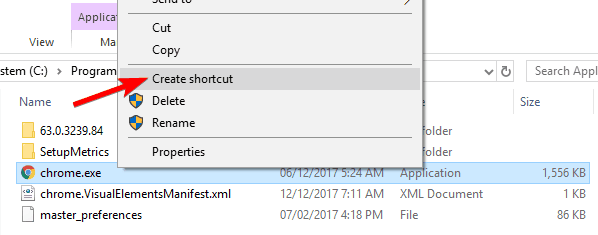
Aan de andere kant, als je het programma hebt verplaatst of bijgewerkt en de bijbehorende snelkoppeling werkt niet meer, heb je de mogelijkheid om een nieuwe te maken of het pad van je oude snelkoppeling te repareren.
De eenvoudigste manier is om te navigeren naar waar de software is geïnstalleerd (of verplaatst) en het uitvoerbare bestand te zoeken. Zodra je dit hebt gedaan, klik je er met de rechtermuisknop op en selecteer je Snelkoppeling maken.
Als u zich in een systeemmap bevindt, plaatst Explorer de snelkoppeling direct op uw bureaublad en kunt u daarna overal naartoe gaan waar u maar wilt.
4. Controleer of het pad naar de toepassing correct is
- Zoek de problematische snelkoppeling, klik er met de rechtermuisknop op en kies Eigendommen.

- In de geopende vensters ziet u de Doelwit veld, onder de Snelkoppeling tab waar het pad naar de programma-exe moet staan.
- Als het pad niet correct is, zoek dan het uitvoerbare bestand voor het programma en kopieer het pad naar dit veld, zorg ervoor dat u het tussen aanhalingstekens plaatst (voorbeeld: programmapad).
- Klik op Van toepassing zijn en OK om wijzigingen op te slaan.
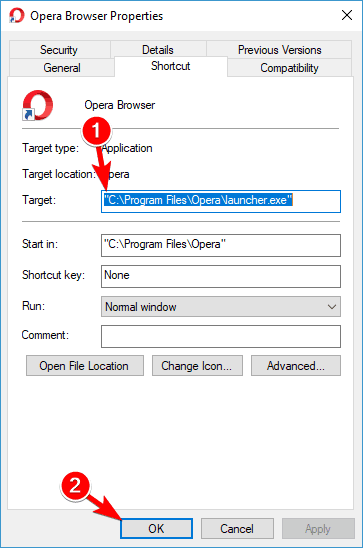
5. De thuisgroep verlaten
- druk op Windows-toets + S en ga naar binnen Controlepaneel.
- Selecteer Controlepaneel van de lijst.
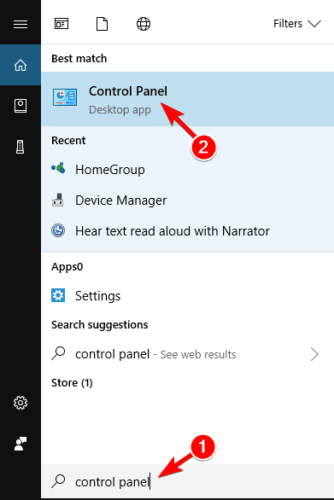
- Navigeer vervolgens naar Thuisgroep.
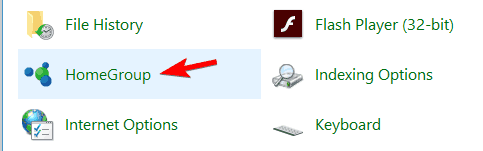
- Klik nu op Verlaat de thuisgroep.
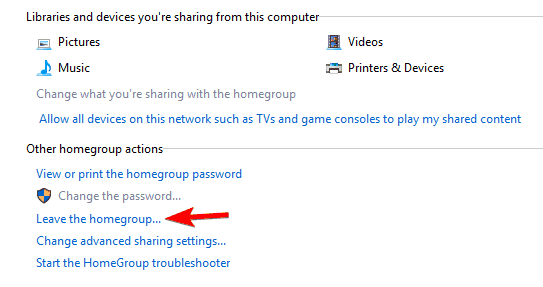
- Klik op Verlaat de thuisgroep.
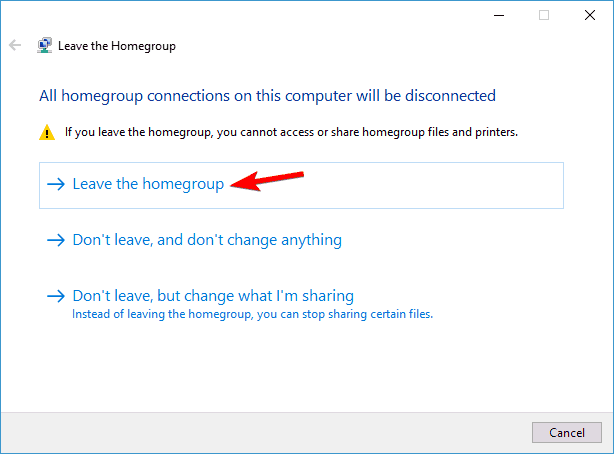
- Wanneer het bevestigingsbericht verschijnt, klikt u op Af hebben.
6. PowerShell gebruiken
- druk op Windows-toets + S en ga naar binnen powershell.
- Klik nu met de rechtermuisknop Windows PowerShell en kies Als administrator uitvoeren.
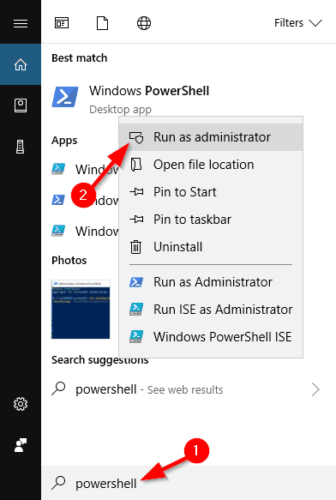
- Wanneer PowerShell wordt geopend, voert u de volgende opdracht in en drukt u op Enter om het uit te voeren:
Get-AppXPackage -AllUsers |Waar-Object {$_.InstallLocation -like "*SystemApps*"} | Foreach {Add-AppxPackage -DisableDevelopmentMode -Register "$($_.InstallLocation) AppXManifest.xml"}
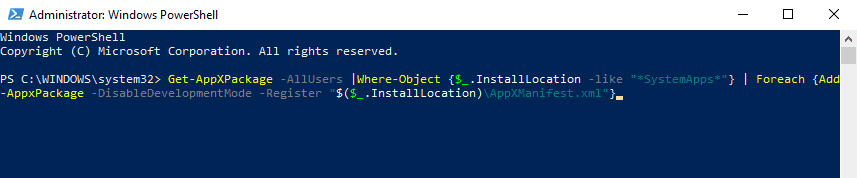
7. Voer een schone start uit
- druk op Windows-toets + R en ga naar binnen msconfig.
- Druk nu op Enter of klik op OK.
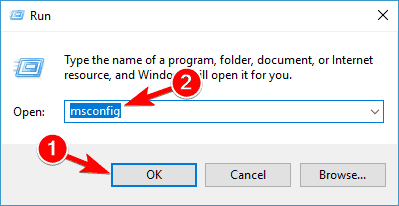
- Navigeer naar de Diensten tabblad en controleer Verberg alle Microsoft diensten.
- Klik vervolgens op Alles uitschakelen knop.
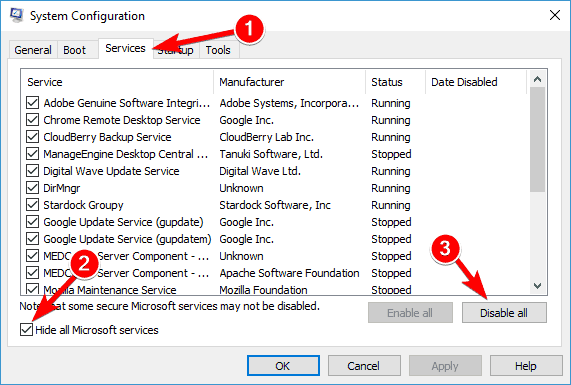
- Navigeer naar de Opstarten tabblad en klik op de Taakbeheer openen.
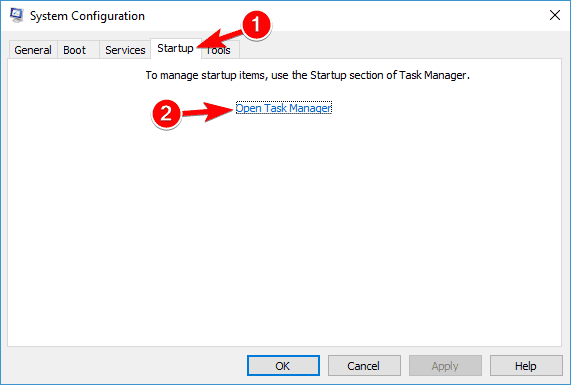
- Klik met de rechtermuisknop op het eerste item in de lijst en kies Uitschakelen uit de menukaart.
-
Herhaling deze stappen voor alle items op de lijst.
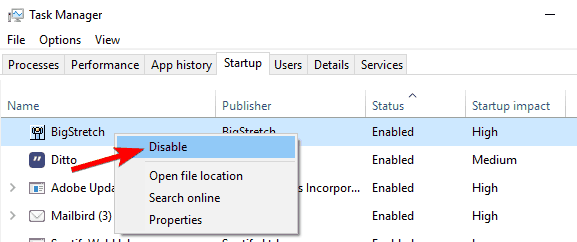
- Zodra u alle opstarttoepassingen hebt uitgeschakeld, gaat u terug naar Systeem configuratie venster en klik op Van toepassing zijn en OK.
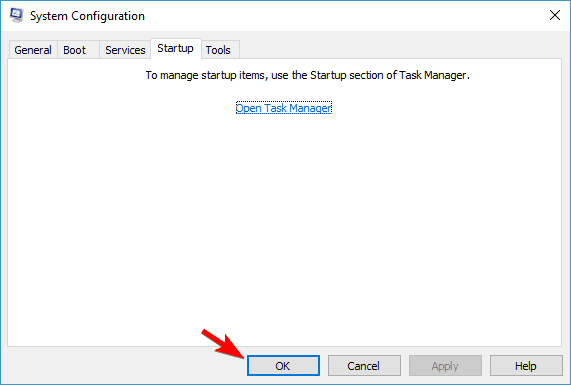
- Als u wordt gevraagd om uw pc opnieuw op te starten, kiest u de optie om deze nu opnieuw op te starten.
8. Bestandskoppelingen herstellen Fix
- druk op Windows-toets + R en ga naar binnen regedit.
- druk op Enter of klik op OK.
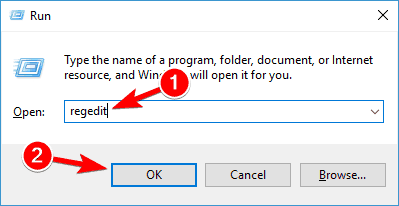
- Aangezien we het register gaan wijzigen, is het misschien een goed idee om er van tevoren een back-up van te maken. Om dat te doen, klikt u gewoon op het dossier en selecteer Exporteren.
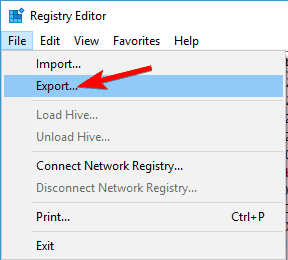
- Instellen Bereik exporteren net zo Alle en voer de gewenste bestandsnaam in.
- Kies een opslaglocatie en klik op de Sparen knop.
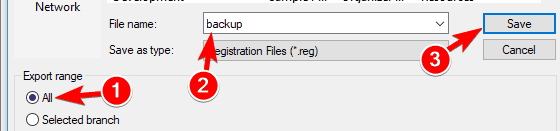 Opmerking: Als er iets misgaat na het wijzigen van het register, voer dan gewoon dit bestand uit om de wijzigingen ongedaan te maken.
Opmerking: Als er iets misgaat na het wijzigen van het register, voer dan gewoon dit bestand uit om de wijzigingen ongedaan te maken.
- Navigeer in het linkerdeelvenster naar HKEY_CURRENT_USERSoftwareMicrosoftWindowsCurrentVersionExplorerFileExts.lnk
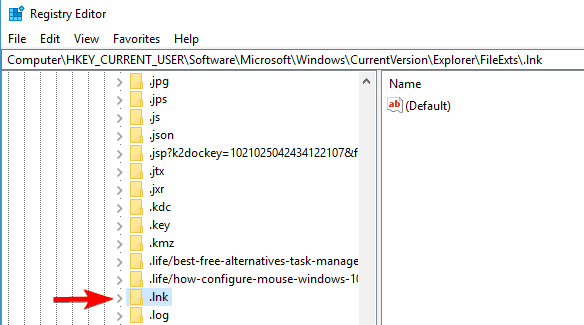
- Vouw de. uit .lnk sleutel en zoek Gebruikerskeuze sleutel.
- Klik er met de rechtermuisknop op en kies Verwijderen uit de menukaart.
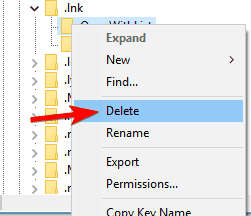
- Wanneer het bevestigingsvenster verschijnt, klikt u op Ja.
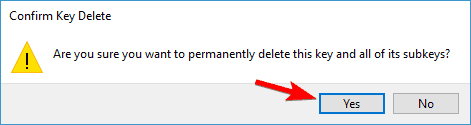
- Na het verwijderen van deze sleutel, herstarten uw pc en controleer of het probleem opnieuw optreedt.
U kunt het probleem ook eenvoudig oplossen door een .reg-bestand uit te voeren:
- Download dit zip-archief.
- Open het archief en start lnk_fix_w10.reg het dossier.
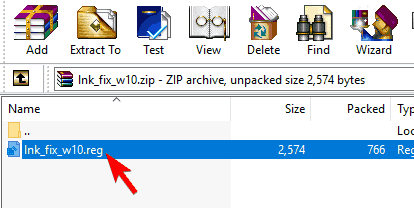
- Wanneer het bevestigingsbericht verschijnt, klikt u op Ja.
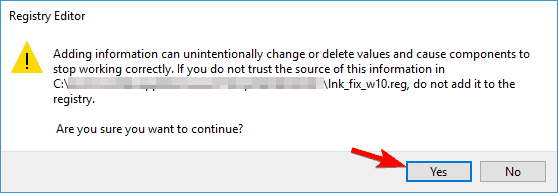
- Daarna zou de bestandskoppeling voor .lnk-bestanden moeten worden hersteld en zouden uw snelkoppelingen weer moeten werken.
Het niet kunnen gebruiken van je bureaubladsnelkoppelingen kan een vervelend probleem zijn, maar we hopen dat je het hebt kunnen oplossen door de oplossingen uit dit artikel te gebruiken.
Als u nog suggesties of aanbevelingen heeft, kunt u ons dit laten weten in de opmerkingen hieronder.
 Nog steeds problemen?Repareer ze met deze tool:
Nog steeds problemen?Repareer ze met deze tool:
- Download deze pc-reparatietool goed beoordeeld op TrustPilot.com (download begint op deze pagina).
- Klik Start scan om Windows-problemen te vinden die pc-problemen kunnen veroorzaken.
- Klik Repareer alles om problemen met gepatenteerde technologieën op te lossen (Exclusieve korting voor onze lezers).
Restoro is gedownload door 0 lezers deze maand.